Este é um tutorial muito procurado, inclusive eu tive dificuldade para achar algo que se tratasse sobre o efeito neon. O que eu fiz foi apenas uma mostra, mas você pode usar de diferentes maneiras.
Utilizo o photoshop cs5, mas esse é um tutorial que pode ser aplicado nas versões anteriores sem qualquer problema.
Vamos ao tutorial:
1- A primeira coisa a ser feita é achar um fundo. No meu caso, como foi apenas para demonstração, utilizei uma parede de pedras para valorizar o efeito. Para abrir o arquivo que você decidiu utilizar como fundo [arquivo>abrir ou teclas de atalho ctrl+O] e procurar o arquivo desejado.
2- Feito isso, agora precisamos criar uma nova camada [camada>nova>camada ou teclas de atalho shift+ctrl+N]. Escolha um tom de cinza e com a ''Ferramenta Lata de tinta'' [tecla de atalho G] aplique na nova camada. Agora vamos utilizar a ferramenta ''Superexposição'' [tecla de atalho O], para deixar as bordas mais escuras. Para isso vamos utilizar um pincel de bordas macias e de um tamanho relativamente grande, no meu caso usei o tamanho de 150 px. Do lado da opção de selecionar o tamanho do brush, tem uma caixa escrito ''intervalo'' e essa caixa tem 3 opções: sombras, tons médios e realces. No nosso caso vamos utilizar ''sombras''. E a exposição deixaremos em 50%, passe em toda a borda. Agora selecione a ''Ferramente Borracha'' e deixer o brush (pincel) grande e de bordas macias, de forma que todo o centro da sua camada seja coberto por ele. No meu caso usei o tamanho de 440. E dê apenas um clique, bem ao centro. [como na figura abaixo]
3- Agora o arquivo que você escolheu está aparecendo ao fundo e com sombra degradê. Selecione a ''Ferramenta Caneta'' [ou tecla de atalho P] e faça ondulações do jeito que achar necessário para o seu trabalho. [como na figura abaixo]
4- Selecione a ferramenta pincel, com o brush do tamanho que você quiser que o seu neon fique, no meu caso usei um brush de borda macia e de tamanho 5. Escolha uma cor para o seu neon, para o efeito ficar bem real é aconselhável, que essa cor seja chamativa.
No canto inferior a sua direita há uma caixa com 3 opções: camadas, canais e demarcadores. Clique na opção ''Demarcadores''. Terá uma camada ''Demarcador de Trabalho'', com o botão direito do mouse dê um clique nela e selecione a opção ''Traçar Demarcador''. [como na figura a baixo]
5- Irá aparecer uma janela ''Traçar Demarcadores'' para você escolher a ferramenta que você vai utilizar. No nosso caso vamos utilizar a ''Ferramenta Pincel'', selecione. NÃO selecione a caixa ''Simular Pressão'' e clique em OK.
Ainda na janela no seu canto inferior direito ''demarcadores'', clique na camada com o botão direito e clique na opção ''Excluir Demarcador''. [como na figura abaixo]
6- Agora, no canto inferior direito, volte a opção ''camadas''. Na camada que você está trabalhando no neon, dê dois cliques e aparecerá uma nova janela ''Estilo de Camada''. Primeiramente clique na opção ''Sombra Projetada'' e arrume os valores para opacidade: 60%, Distância: 10px, Expanção: 20% e Tamanho: 50px (Lembrando que esses valores são variáveis de acordo com o resultado que cada um quer chegar). [como na figura abaixo]
7- Ainda na janela ''Estilo de Camada'' vamos na opção ''Brilho Externo'' na caixa ''extrutura'' deixe o degrade da cor do seu neon, a opacidade em 70% e o ruído em 0%. A expansão e 2% e o tamanho em 10px. A opção ''Chanfro e Entalhe'' pode ou não ser utilizada, depende do efeito que você está buscando. Se for utiliza-la, deixe a ''profundidade'' numa porcentagem baixa, para que o efeito seja mais real. Clique em OK.
8- O efeito já está pronto, só falta agora o último retoque, que é para dar uma pequena iluminação ao fundo. Abra uma nova camada [Shift+ Ctrl+ N], selecione a ''Ferramenta Pincel [B]'' e com um brush de bordas macias, no meu caso usei um brush de tamanho 120 px e passe por cima de todo o seu neon.
9- No canto inferior direito, na janela ''camadas'' tem a opção ''opacidade''. Reduza a opacidade até que perceba que o efeito ficou de iluminação. Utilizei a opacidade em 10% e pronto, você já tem um efeito neon.
Se gostou, comenta e se está procurando algum tutorial sobre photoshop é só pedir. Obrigada pela atenção!
segunda-feira, 14 de fevereiro de 2011
Assinar:
Postar comentários (Atom)
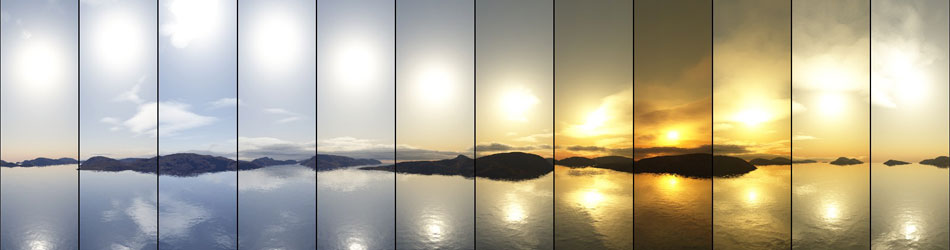





1 comentários:
estou procurando um tutorial de photoshop para fazer o efeito utilizado no filme premonição meu email de contato é mauro_victor1@hotmail.com
Postar um comentário